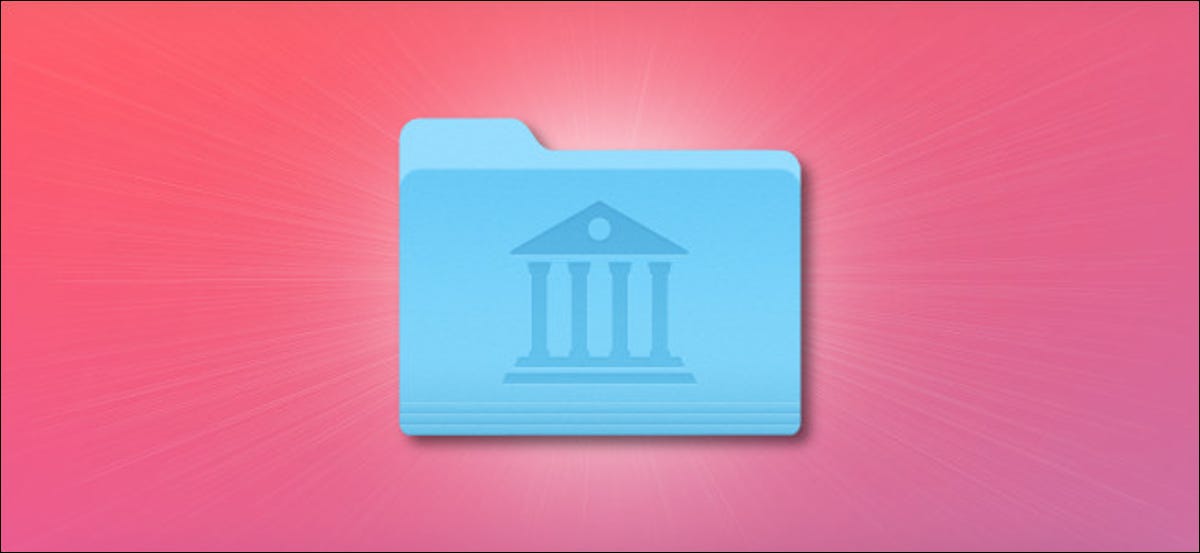
Quando si risolvono i problemi su un Mac, a volte è necessario rimboccarsi le maniche e modificare direttamente i file di configurazione del sistema nella cartella Libreria. Apple nasconde la cartella Libreria per impostazione predefinita, quindi può essere difficile da individuare. Ecco come trovarlo.
Fai attenzione con la cartella della tua libreria
Apple nasconde la cartella Libreria per una buona ragione: contiene file di configurazione essenziali sia per macOS che per le sue applicazioni. Se elimini o modifichi accidentalmente quei file, può causare seri problemi al sistema. Perché, prima di tuffarsi in Biblioteca, assicurati di avere un backup di Time Machine aggiornato e pianifica cosa farai.
È anche una buona idea conservare un backup dei file che verranno spostati o sostituiti nella cartella Libreria.. Come esempio, si planea sobrescribir un archivo llamado “email.plist”, primero debe cambiar el nombre del archivo existente “email.plist.old”. Se qualcosa va storto con la tua sostituzione, puede eliminarlo y restaurar el archivo anterior cambiando el nombre a “email.plist”.
Metodo 1: usa il menu Vai
Un cercatore, quando fai clic sul menu Vai nella parte superiore dello schermo, “Biblioteca” de forma general no está presente en el listado. Pero si mantiene presionada la tecla Opción cuando hace clic en “Ir”, apparirà “Biblioteca”.
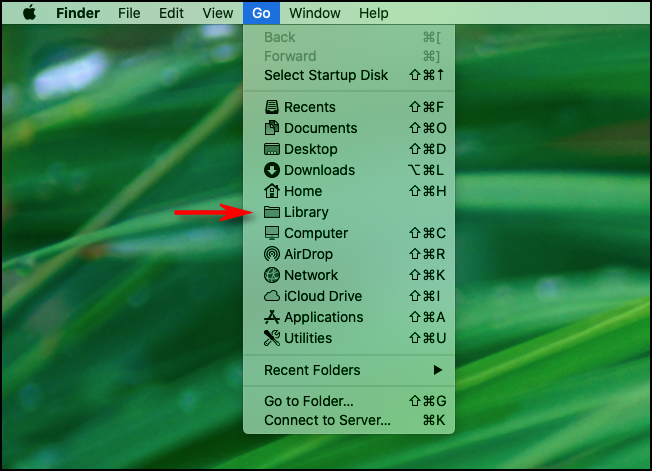
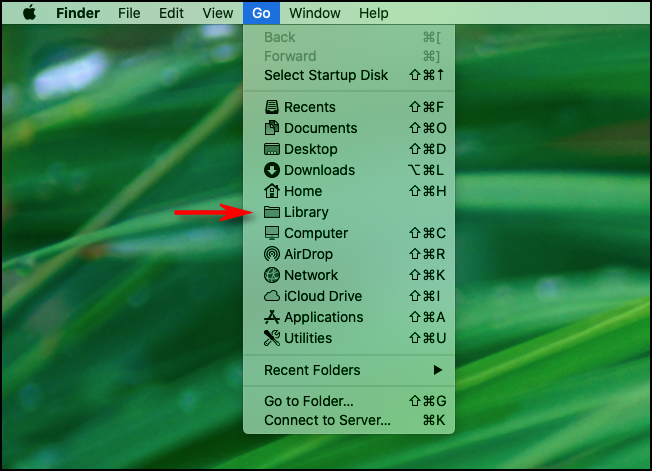
Da li, è possibile fare clic sul pulsante “Biblioteca”, e verrà portato direttamente nella cartella Libreria.
Metodo 2: “Vai a” la carpeta de la biblioteca de forma directa
In alternativa, se ti piace rendere le cose un po' più complicate, puoi anche visitare la cartella Libreria passando a Finder e selezionando Vai> Vai alla cartella dalla barra dei menu.
Nella casella di testo che appare, accedere “~ / Biblioteca” e premi “Ir”.
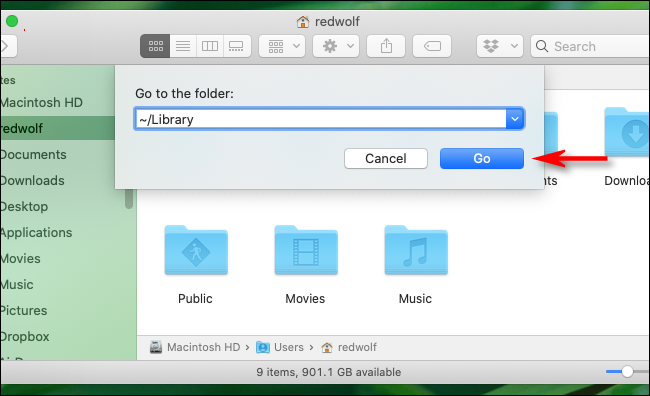
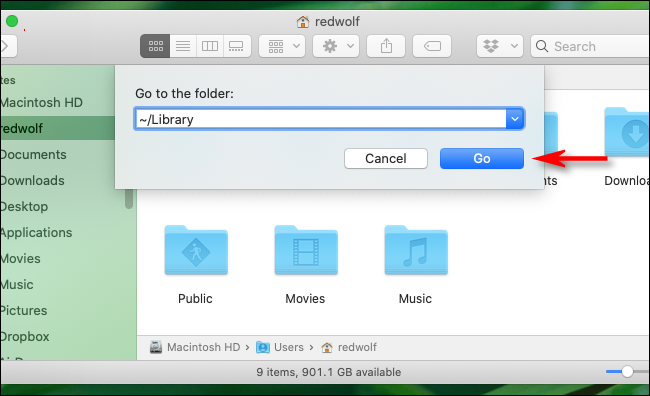
A) Sì, verrà portato direttamente nella cartella della tua libreria.
Metodo 3: una scorciatoia da tastiera che mostra i file nascosti
Se stai navigando nella cartella Inizio del tuo account utente nel Finder e la Libreria è nascosta, premi Comando + Spostare +. (questo è un punto) sulla tastiera. Tutti i file nascosti nella cartella appariranno come icone traslucide, inclusa la cartella Libreria.
Da li, puoi fare doppio clic sull'icona della cartella Libreria per aprirla.
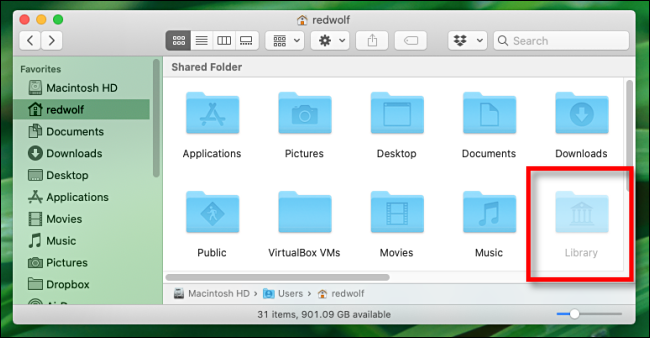
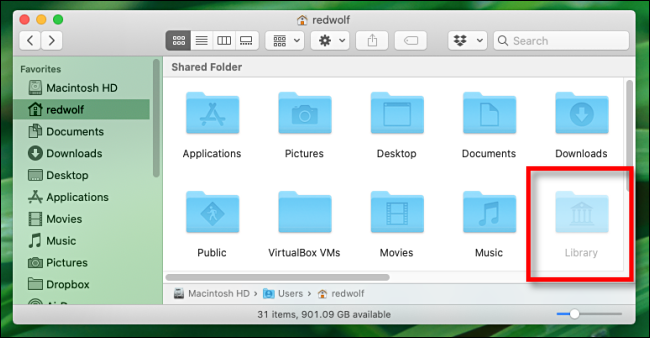
Se vuoi nascondere di nuovo la cartella della libreria, basta premere Comando + Spostare +. e i file nascosti scompariranno velocemente come sono apparsi.
Come rendere la cartella della libreria sempre visibile su macOS
Se accedi più volte alla cartella della libreria e desideri solo poterla vedere sempre, c'è anche un'opzione per quello. Vedere, apri una finestra del Finder e vai a Visualizza> Mostra opzioni di visualizzazione nella barra dei menu nella parte superiore dello schermo. Oppure puoi premere Comando + J.
Nella finestrella che appare, busque la opción que dice “Mostrar carpeta de la biblioteca” y marque la casilla junto a ella.
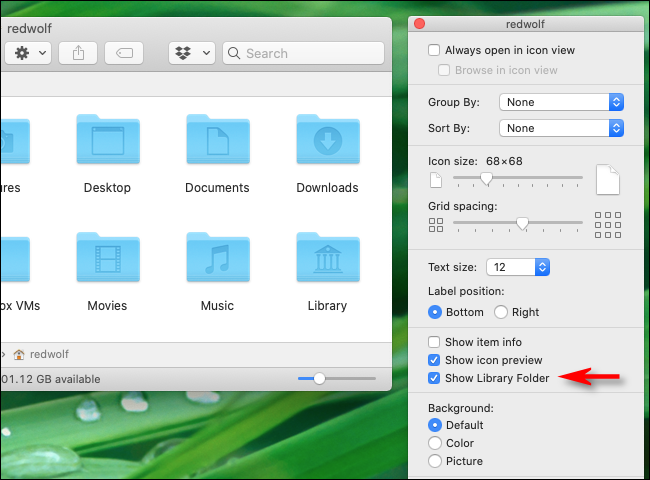
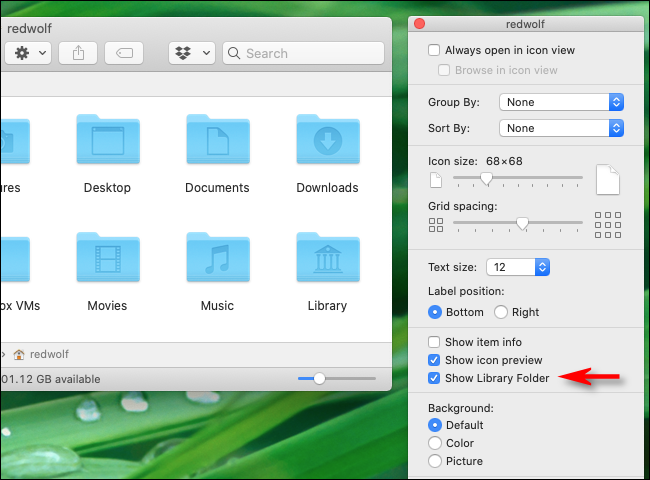
Successivamente, la libreria apparirà sempre sia nella cartella home che nel menu Vai del Finder. Stai attento, e buona fortuna!






